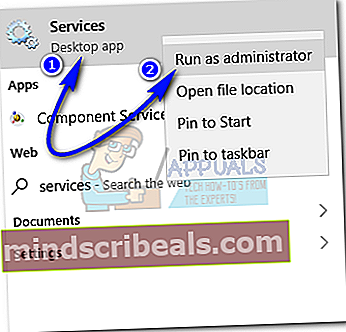Kaip ištaisyti „Windows Defender“ klaidą 0x800106ba
Ši klaida0x800106bapasirodo, kai „Windows“ nepavyksta inicijuoti gynėjo programos. Kai bandysite paleisti „Windows Defender“, tai ir gausite „Windows Defender: Nepavyko inicijuoti programos: 0x800106ba“ ARBA „Nepavyko inicijuoti programos: 0x800106ba. Dėl problemos „Windows Defender“ sustojo. Norėdami paleisti paslaugą, iš naujo paleiskite kompiuterį arba ieškokite pagalbos ir palaikymo tarnybos, kaip rankiniu būdu paleisti paslaugą “
„Microsoft“ sukūrė „Security Essentials“ ir „Defender“ yra tai, kad jei veikia „Security Essentials“, gynėjas bus išjungtas. Jei norite paleisti „Defender“, bet turite įdiegtus pagrindus, pirmiausia turėsite pašalinti pagrindinius elementus (tai yra pirmas žingsnis trikčių šalinimui).Tačiau pagrindiniai dalykai yra geriau nei gynėjai, todėl, jei pasinaudosite mano patarimais, nereikia gilintis į gynėjus, jei saugos pagrindai veikia tinkamai.
Jei vis dar nerimaujate dėl „Defender“ paleidimo, siūlyčiau įsigyti „AVG Anti-Virus Free“ programą, kuri atliks gynėjų darbą, tačiau vėlgi vienu metu turėtumėte paleisti tik vieną antivirusinę programą. Jei paleisite daugiau nei vieną, kils problemų, kai kelios programos nuskaitys tuos pačius failus, tai bus netvarka.

Dabar, jei norite eiti su „Defender“, atlikite šiuos metodus:
1 metodas: užregistruokite DLL
1. Laikykite lango klavišą ir paspauskite R
2. Vykdymo dialogo lange įveskiteregsvr32 wuapi.dll ir spustelėkiteGerai
3. Pakartokite toliau nurodytų dll veiksmus, pakeiskite dll failą šiais ir užregistruokite juos visus.
wuaueng.dll, wucltui.dll, wups.dll, wuweb.dll, atl.dll, Softpub.dll, Wintrust.dll, Initpki.dll.4. Kai tai padarysite, išjunkite visas kitas antivirusines programas savo kompiuteryje ir pabandykite atidaryti „Defender“ programą.
2 metodas: pašalinkite / išjunkite trečiųjų šalių antivirusinę programą
Jei norite turėti dvi trečiųjų šalių antivirusines programas, tačiau norite, kad „Windows Defender“ iš pradžių atliktų savo užduotis, turite ją išjungti arba pašalinti, kad išvengtumėte konfliktų. Įsitikinkite, kad pašalinote kiekvieną bitą. Geriau iš naujo paleiskite kompiuterį, kai baigsite pašalinimo procesą. Taip pat galite pabandyti išjungti trečiosios šalies programą, tačiau kartais ištaisyti negalima tik išjungus trečiosios dalies programą. Taigi, jį pašalinus, darbas bus atliktas.
3 metodas: „Windows Defender“ paslaugos nustatymas į automatinę
Kadangi „Windows Defender“ yra įmontuota „Microsoft Windows“ programa, todėl nustatyti jos paslaugą į automatinę, o ne į rankinę yra šiek tiek keblu. Norėdami jį nustatyti, atlikite toliau nurodytus veiksmus.
- Spustelėkite „Cortana“ paieškos laukelį ir įveskite Paslaugos. Dešiniuoju pelės mygtuku spustelėkite programą „Services“ ir paleiskite ją kaip administratorius. Paslaugų programoje rodomas veikiančių arba išjungtų „Windows“ paslaugų sąrašas.
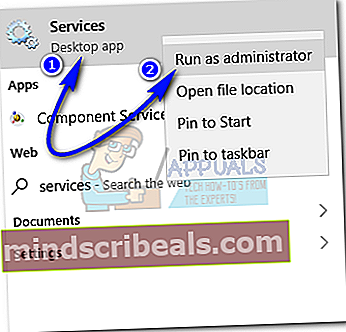
- Naršykite sąraše, kad rastumėte „Windows Defender“ paslaugos. Tai turėtų pasakyti Bėgimas pagal būseną ir Automatinis skiltyje „Startup Type“. Jei ne, dešiniuoju pelės mygtuku spustelėkite jį ir pasirinkite Savybės. Nustatykite Startup tipą į Automatinis ir paleiskite paslaugą spustelėdami Pradėti Norėdami pritaikyti efektus, iš naujo paleiskite kompiuterį. Patikrinkite, ar nėra „Windows Defender“ klaidos, nuskaitydami vietinius diskus.